V poslední době byl mezi uživateli sociálních sítí pozorován následující trend: zveřejňování obrázků ve formátu ASCII. Tento formát není grafickou součástí, ale externě jsou obrázky vytvořené v tomto formátu podobné jejich protějškům.
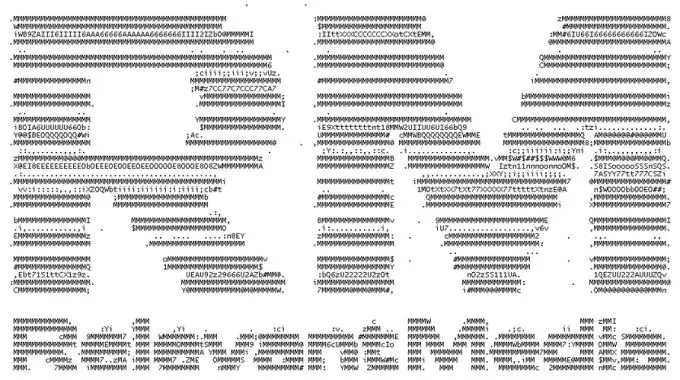
Nezbytné
Software Ascgen
Instrukce
Krok 1
Co je to ASCII obrázek? Toto je analogie obrázku libovolného grafického formátu, který je vykreslen pomocí znaků, proto název (ASCII je standardní kódování určené k zobrazení abecedy). Pomocí speciálních programů je možné převést libovolný obrázek na obrázek tohoto formátu. Stojí za zmínku, že ne každý obrázek bude vypadat dobře (některé obrázky obsahují velmi slabé obrysové čáry).
Krok 2
Pro jednoduchou konverzi jakéhokoli obrázku můžete použít libovolnou verzi Ascgen. Má širokou škálu možností. Tento program bude také srozumitelný i pro ty, kteří se s touto grafikou poprvé setkají. Chcete-li vytvořit obraz ASCII, stačí nainstalovat program a poté jej spustit z plochy poklepáním levým tlačítkem myši na zástupce obslužného programu.
Krok 3
V hlavním okně programu musíte otevřít požadovaný obrázek. Stojí za zmínku, že tento nástroj podporuje velké množství formátů, takže můžete nahrát naprosto jakýkoli obrázek. Chcete-li přidat obrázek, který chcete převést, klikněte na horní nabídku Soubor a vyberte příkaz Otevřít. V okně, které se otevře, zadejte cestu k souboru a klikněte na tlačítko „Otevřít“.
Krok 4
Chcete-li zobrazit výsledný obrázek, klikněte na horní nabídku Zobrazit a vyberte příkaz Náhled. V hlavním okně programu se v malém okně zobrazí obrázek a jeho malá kopie v barevném formátu. Pokud jste s tímto obrázkem spokojeni, klikněte na nabídku Soubor a vyberte příkaz Uložit jako. V okně, které se otevře, zadejte složku, kam chcete soubor uložit, a také název souboru, poté klikněte na tlačítko „Uložit“.
Krok 5
Pokud vám výsledek provedených akcí nevyhovuje, přejděte na panel pro úpravy obrázků a proveďte změny. Program má schopnost upravovat barvy, zvolit umístění symbolů. Po provedení změn uložte obrázek ASCII.






